Acrobat怎么修改默认引线长度
![]() admin2023-06-29【电脑办公】浏览:203
admin2023-06-29【电脑办公】浏览:203
Adobe Acrobat查看的pdf的文件的过程总,就需要对于当前中的修改默认引线长度的操作,小该怎么修改引线长度呢?下面我们就来看看详细的教程。
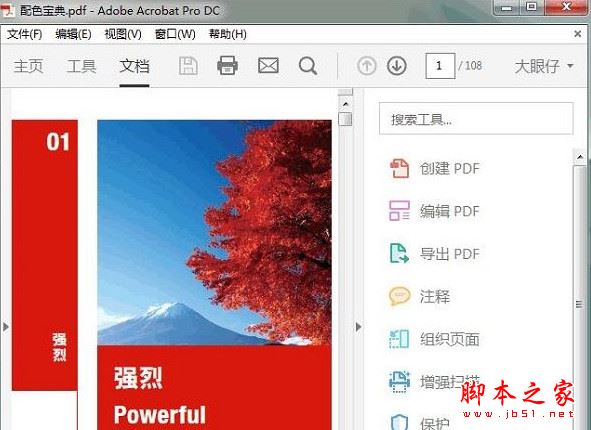
adobe acrobat pro dc 2017 v17.009.20044 中文精简绿色版
类型:浏览阅读大小:389MB语言:简体中文时间:2017-07-13查看详情
1、首先,对于当前中的引线的长度上修改,就需要打开上一个的Adobe Acrobat的进入该界面当中。
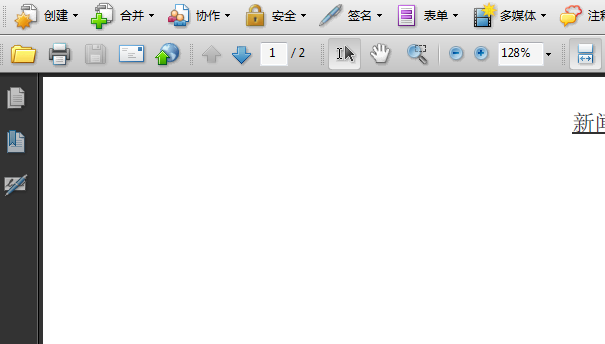
2、点击了的Adobe Acrobat的菜单中的编辑的菜单。

3、点击了的编辑的菜单之后,弹出了下拉菜单选中为首选项的选项。

4、选中首选项的之后,进入到了该界面当中,选中为测量2D的选项

5、选中了测试2D的选项之后,在默认引线长度的输入框当中输入上一个的数字信息。

6、默认的引线长度的输入完成之后,点击确定 保存当前设置。

以上就是Acrobat默认引线长度修改方法,希望大家喜欢,请继续关注脚本之家。
相关推荐:
Acrobat测量线条颜色怎么修改?
Adobe Acrobat窗口怎么拆分为多个?
Acrobat不同类型的文件怎么合并为PDF?

热评文章
企业微信分屏老师能看到吗 企业微信切屏老师能看见吗
excel如何批量输入求和公式 excel批量输入求
罗技驱动win7能用吗 罗技鼠标支持win7系统吗
打印机驱动卸载干净教程 打印机驱动怎样卸载干净
显卡驱动更新小技巧,让你的电脑运行更稳定
手机系统声音不起眼,但很重要 手机系统声音有的,但